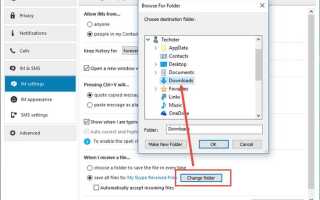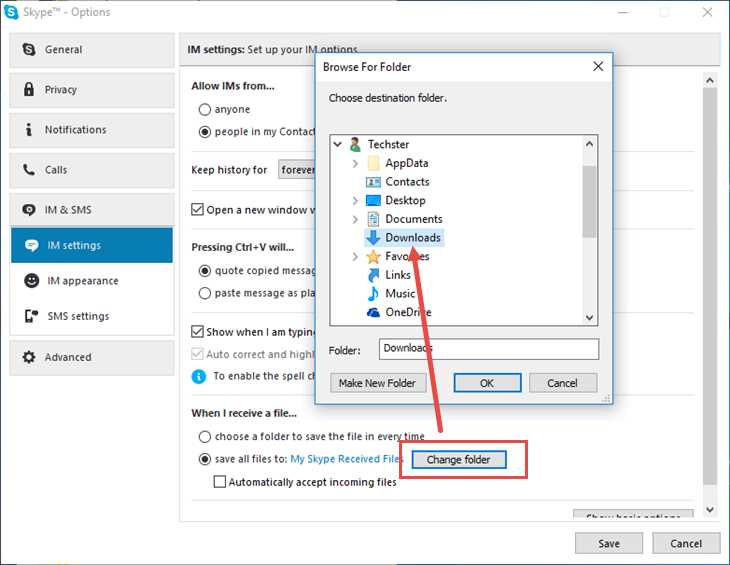
Файлы Skype хранятся в строго определённых каталогах, которые зависят от операционной системы и версии приложения. На Windows данные пользователей обычно располагаются в папке %AppData%\Skype, а на macOS – в каталоге ~/Library/Application Support/Skype. В этих директориях находятся ключевые файлы: база данных сообщений, кэш медиафайлов, настройки аккаунта и журналы вызовов.
Для доступа к переписке и сохранённым файлам важно знать точное расположение main.db – основной базы данных SQLite, где хранятся сообщения и контакты. В Windows этот файл находится внутри папки пользователя Skype, в каталоге с именем, совпадающим с логином. При необходимости резервного копирования или переноса данных достаточно скопировать эту папку целиком.
Обращение к системным каталогам с файлами Skype требует закрытия приложения для предотвращения повреждения данных. При анализе или восстановлении информации следует учитывать, что последние версии Skype могут использовать облачное хранение, но локальные файлы по-прежнему важны для офлайн-доступа и архивирования.
Где хранится основная папка Skype в Windows
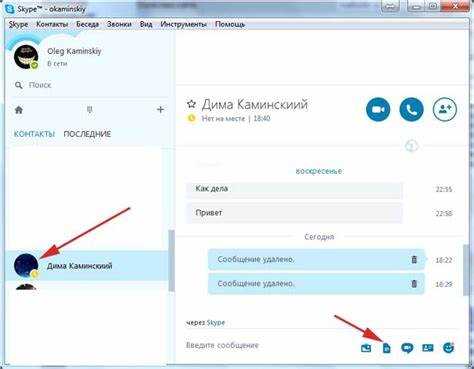
Основная папка Skype в Windows находится в профиле пользователя и содержит все данные программы: настройки, историю сообщений, мультимедийные файлы.
- Для Skype версии до 8.0 (классический Skype) путь к папке данных обычно:
C:\Users\Имя_Пользователя\AppData\Roaming\Skype- В этой папке находятся подкаталоги с именами аккаунтов, каждый из которых содержит файлы настроек и истории чатов.
- Для современных версий Skype (Skype 8 и выше), данные хранятся по другому пути:
C:\Users\Имя_Пользователя\AppData\Local\Packages\Microsoft.SkypeApp_*\LocalState- Папка
LocalStateсодержит файл базы данных сообщений и другие служебные файлы.
Для доступа к скрытой папке AppData включите отображение скрытых файлов в проводнике Windows.
Рекомендуется создавать резервные копии папки Skype перед переносом или восстановлением данных, особенно файлов с расширением .db – это базы данных сообщений.
Путь к файлам профиля пользователя Skype
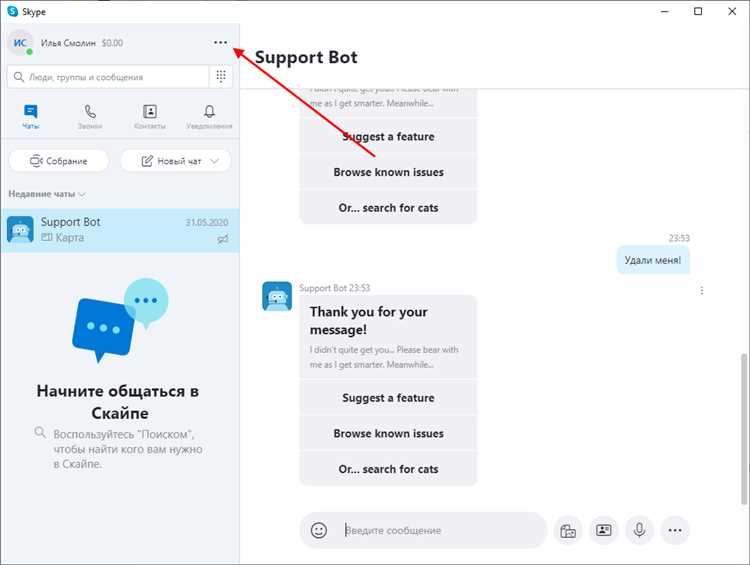
Файлы профиля Skype хранятся в локальном каталоге пользователя и содержат настройки, историю сообщений, аватары и другие данные.
Для Windows 10 и 11 путь к профилю обычно расположен в:
%appdata%\Skype\<имя_профиля>
Здесь %appdata% соответствует папке C:\Users\<имя_пользователя>\AppData\Roaming. Имя профиля совпадает с логином Skype.
На Windows 7 и более ранних версиях директория аналогична, но доступ к ней осуществляется через C:\Users\<имя_пользователя>\AppData\Roaming\Skype\<имя_профиля>.
Для macOS файлы находятся в папке:
/Users/<имя_пользователя>/Library/Application Support/Skype/<имя_профиля>
На Linux директория профиля располагается в:
~/.config/skypeforlinux или ~/.Skype/<имя_профиля>, в зависимости от версии клиента.
В каталоге профиля можно найти файлы main.db – базу данных SQLite с сообщениями, и папку media_messaging с вложениями.
Рекомендуется создавать резервные копии этой папки перед изменениями или переустановкой Skype для сохранения данных.
Расположение истории сообщений и чатов Skype
История сообщений и чатов Skype хранится в файлах базы данных SQLite с расширением .db. Местоположение этих файлов зависит от операционной системы и версии Skype.
Для Skype версии 8 и новее файлы истории находятся в папке профиля пользователя:
- Windows 10/11:
%AppData%\Microsoft\Skype for Desktop(обычноC:\Users\Имя_пользователя\AppData\Roaming\Microsoft\Skype for Desktop) - macOS:
~/Library/Application Support/SkypeforDesktop - Linux:
~/.config/skypeforlinux
Основной файл с историей называется main.db. Он содержит таблицы с данными чатов, контактами и сообщениями.
Для старых версий Skype (до версии 8) локализация базы данных другая:
- Windows:
%AppData%\Skype\Имя_пользователя(например,C:\Users\Имя_пользователя\AppData\Roaming\Skype\username) - macOS:
~/Library/Application Support/Skype/Имя_пользователя
В этой папке файлы истории имеют расширение .db и называются main.db.
Для извлечения или просмотра истории сообщений рекомендуется использовать специализированные инструменты для работы с SQLite, так как файлы не читаются напрямую.
- Скопируйте файл
main.dbв безопасное место. - Откройте файл с помощью SQLite-браузера (например, DB Browser for SQLite).
- В таблице
Messagesнаходятся все текстовые записи чатов. - Таблица
Conversationsсодержит данные о диалогах и участниках.
Регулярное резервное копирование этих файлов обеспечивает сохранность переписок при сбоях или переустановках Skype.
Где найти загруженные и отправленные файлы в Skype
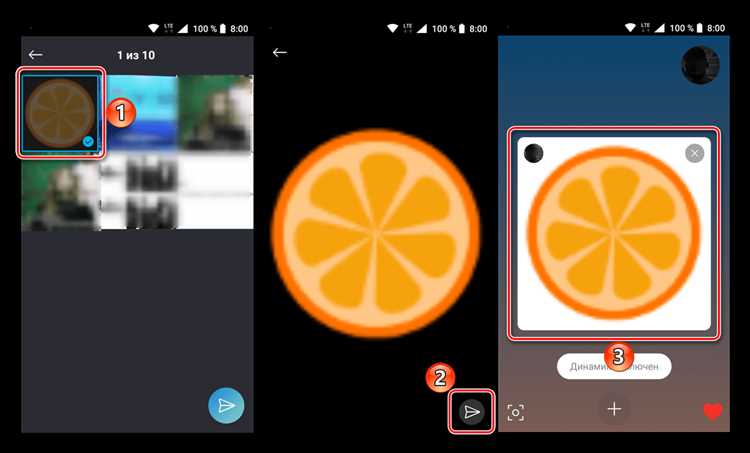
Файлы, отправленные и полученные через Skype, сохраняются в папке с именем пользователя операционной системы. В Windows путь по умолчанию выглядит так: C:\Пользователи\Имя_пользователя\Документы\Skype Files. В этой папке содержатся подпапки, названные по имени контакта или группы, с которыми велась переписка.
Каждая подпапка содержит все файлы, переданные в диалогах с этим контактом – документы, изображения, видео и аудио. Если пользователь вручную изменял путь загрузки в настройках Skype, файлы могут находиться в другой папке, указанной в разделе «Передачи файлов».
В мобильных версиях Skype для iOS и Android загруженные файлы сохраняются в стандартных папках загрузок устройства или в папке Skype внутри памяти телефона, доступ к которой возможен через файловый менеджер.
Для быстрого доступа к файлам можно использовать поиск по имени файла или расширению (.jpg, .pdf, .mp4) в папке «Skype Files». При отсутствии нужного файла стоит проверить корзину или временные папки, если файл был недавно удалён.
Папки с настройками и кэшами Skype на компьютере
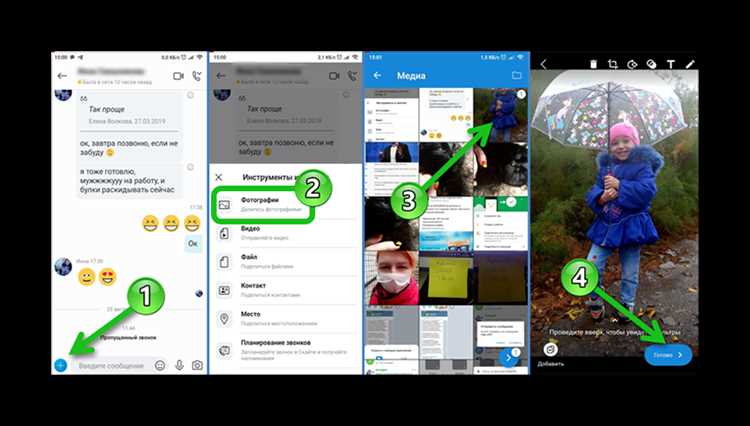
Настройки и кэши Skype хранятся в нескольких ключевых папках, расположенных в пользовательском профиле операционной системы. Для Windows 10 и 11 основное расположение – %AppData%\Skype. Здесь находятся данные аккаунта, журналы звонков, чатах и настройки пользователя. Каждая папка внутри содержит данные для отдельных профилей Skype.
Для классической версии Skype (Desktop) в каталоге %AppData%\Roaming\Skype сохраняются настройки, аватары и история сообщений. Кэш изображений и медиафайлов хранится в подпапке media_messaging, что позволяет ускорить загрузку контента в приложении.
В версиях Skype, использующих UWP (Microsoft Store), кэш и данные профиля размещены в папке %LocalAppData%\Packages\Microsoft.SkypeApp_kzf8qxf38zg5c\LocalCache. Здесь же сохраняются временные файлы и логи, влияющие на производительность приложения.
На macOS данные Skype расположены в каталоге ~/Library/Application Support/Skype. В этом каталоге находятся папки профилей, настройки и медиакэш. Удаление содержимого кэша в этих папках помогает освободить место и устранить ошибки загрузки медиафайлов.
Для очистки кэша рекомендуется закрыть Skype, перейти в соответствующую папку и удалить содержимое кэшированных файлов, не затрагивая папки с личными данными и настройками. Регулярная проверка и очистка этих папок предотвращает накопление лишних данных и помогает поддерживать стабильную работу приложения.
Местоположение временных файлов и логов Skype
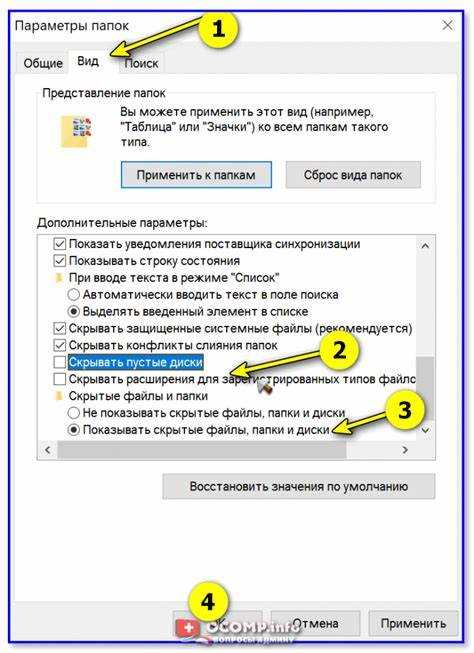
Временные файлы Skype хранятся в системной папке пользователя. В Windows 10 и 11 путь обычно выглядит так: C:\Users\[Имя_пользователя]\AppData\Local\Packages\Microsoft.SkypeApp_kzf8qxf38zg5c\LocalState. Здесь находятся временные данные, включая кеш и временные загрузки.
Логи Skype располагаются в каталоге C:\Users\[Имя_пользователя]\AppData\Roaming\Skype. Внутри находятся папки с именами учетных записей, где хранятся файлы с расширением .log, фиксирующие активность и ошибки.
Для поиска временных файлов и логов на macOS используйте папку ~/Library/Application Support/Skype. Внутри содержатся данные профиля и логи.
На Linux временные файлы и логи расположены в каталоге ~/.config/skypeforlinux, где можно найти как кеш, так и файлы журналов ошибок.
Регулярная очистка временных файлов и логов помогает избежать проблем с производительностью и освобождает место на диске. Для удаления используйте стандартные средства ОС или специализированные утилиты, учитывая, что Skype должен быть закрыт во время очистки.
Как найти файлы Skype в macOS и Linux
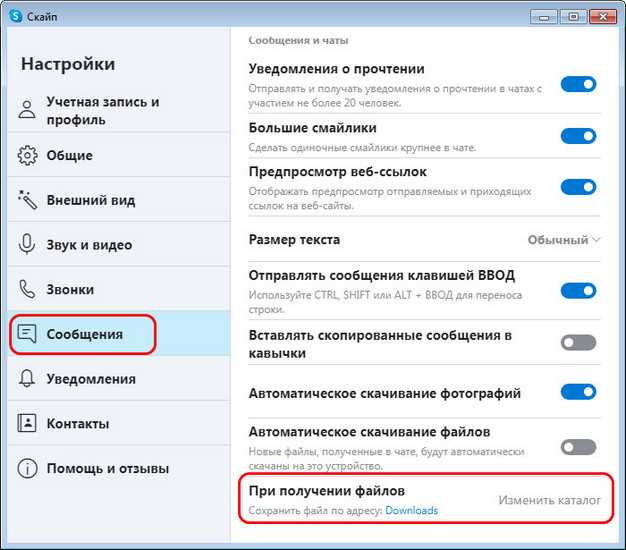
В macOS данные Skype хранятся в папке пользователя по пути ~/Library/Application Support/Skype. Здесь находятся профили, история переписок и медиафайлы. Чтобы открыть эту папку, используйте Finder с командой «Перейти» → «Перейти к папке» и вставьте указанный путь.
Для поиска отдельных файлов, например базы данных сообщений, обратите внимание на файл main.db, расположенный в папке с вашим именем профиля внутри указанной директории.
В Linux файлы Skype обычно хранятся в скрытой папке ~/.config/skypeforlinux. Она содержит конфигурации, кэш и базу данных с сообщениями. Для доступа откройте терминал и используйте команду cd ~/.config/skypeforlinux.
Если используется классический Skype (не версия для Linux из Snap или Flatpak), данные могут находиться в ~/.Skype. В этой папке расположены профили пользователей и базы данных.
Для резервного копирования достаточно скопировать соответствующие папки – ~/Library/Application Support/Skype в macOS или ~/.config/skypeforlinux в Linux. Для восстановления переносите их в те же места на новой системе.
Вопрос-ответ:
Где на компьютере хранятся файлы Skype?
Файлы Skype обычно располагаются в системной папке пользователя. В Windows это может быть каталог AppData, конкретно в подпапке Roaming, где сохраняются настройки и история сообщений. В разных версиях операционной системы путь может немного отличаться, но в целом файлы находятся в скрытых папках, доступ к которым можно получить через настройки проводника.
Можно ли изменить расположение папки с файлами Skype на диске?
Стандартное расположение папки с файлами Skype задается автоматически и напрямую изменить его через саму программу нельзя. Однако опытные пользователи могут применить символические ссылки или перенести папку вручную, настроив систему так, чтобы Skype использовал новую директорию. Но такие действия требуют осторожности и определённых знаний, чтобы избежать потери данных или сбоев в работе приложения.
Какие типы файлов Skype сохраняет на компьютере и где их искать?
Skype хранит несколько видов данных: это журналы переписок, файлы кэша, изображения и аудио- или видеозаписи звонков. Обычно переписки и настройки находятся в папках с расширением .db или .sqlite, кэш — в специальных папках внутри AppData. Загруженные файлы можно найти в папке загрузок, если они не были перемещены вручную.
Как найти папку с историей сообщений Skype на Windows 10?
На Windows 10 история сообщений Skype хранится в папке пользователя в каталоге AppData. Чтобы открыть её, нужно включить отображение скрытых файлов и пройти по пути: C:\Users\[имя_пользователя]\AppData\Roaming\Skype\[имя_аккаунта]. Здесь располагаются файлы с базой данных сообщений. Их можно открыть специальными программами для просмотра баз данных.
Что делать, если не удаётся найти файлы Skype на компьютере?
Если стандартные пути не помогают найти файлы Skype, стоит проверить, включён ли показ скрытых и системных файлов в настройках проводника. Также можно использовать поиск по названию папки Skype или формату файлов, которые обычно используются приложением (.db, .sqlite). В некоторых случаях помогает переустановка программы, чтобы убедиться, что папки создаются правильно, или обращение к документации Skype для уточнения актуального расположения.
Где на компьютере находятся файлы Skype, чтобы можно было сделать их резервную копию?
Файлы Skype обычно хранятся в папке профиля пользователя на системном диске. В Windows путь выглядит примерно так: C:\Users\[Имя_пользователя]\AppData\Roaming\Skype. Там можно найти папки с вашими аккаунтами и все данные, включая историю переписки и настройки. Чтобы сохранить важную информацию, достаточно скопировать эту папку на внешний носитель или в облачное хранилище. На Mac файлы находятся в каталоге ~/Library/Application Support/Skype. Такой подход поможет сохранить переписки и настройки при переустановке программы или смене компьютера.